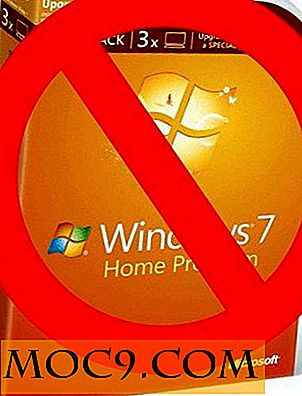Hoe ongeautoriseerde toegang tot uw apps te voorkomen met Seal [Android]
Met een smartphone kun je al je apps en gegevens meenemen waar je ook bent, maar het kan rampzalig zijn als je je telefoon bent kwijtgeraakt. Je hebt niet alleen een waardevolle hardware (de telefoon) verloren, je bent ook al je gegevens kwijtgeraakt. Het ergste nog, je weet nooit wie je gegevens te pakken zal krijgen en wat hij / zij ermee zal doen. Seal is een Android-toepassing die uw apps beschermt en ongeautoriseerde toegang van anderen voorkomt.
Als het gaat om app-vergrendelingstoepassingen voor Android, zijn er veel spelers. We hebben eerder twee van onze favorieten behandeld: App Locker en ZDBox. Wat Seal onderscheidt van de rest, is dat het wordt geleverd met een "situation" -functie om snel groepen van applicaties te beschermen / onbeschermen. Bovendien maakt het de mogelijkheid om te integreren met andere apps zoals Tasker en Locale, ook een nuttige app.
Wanneer u Seal voor het eerst start, zal het u door een eenvoudige installatiewizard leiden.
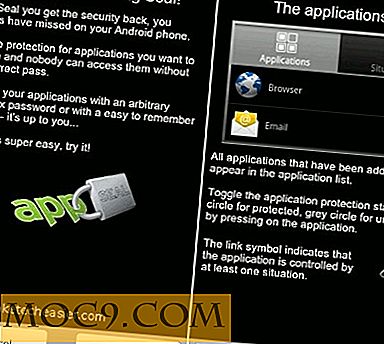
De eerste stap is natuurlijk het instellen van uw hoofdwachtwoord. U kunt ervoor kiezen om een wachtwoord of een ingesteld patroon te gebruiken. U moet ook een beveiligingsvraag (en antwoord) instellen, zodat u uw wachtwoord (of patroon) kunt herstellen wanneer u het vergeet.

Als je je telefoon hebt geroot, zie je in het volgende scherm het volgende:

Het lijkt erop dat Seal je verder kan beschermen als je je telefoon hebt geroot. Een ding dat me verdacht maakte is dat het niet beweerde wat voor soort "extra bescherming" het biedt voor geroote telefoon. Het kan gevaarlijk zijn om root-toegang tot een app met een onbekende bedoeling toe te staan, omdat je totaal geen idee hebt wat het met je telefoon gaat doen. Een ding dat het lijkt te doen is om een firewall op zijn plaats te zetten om ongeoorloofde uitgaande links te voorkomen. De reden dat ik dit weet, is omdat ik geen e-mail meer kan verzenden via de Gmail-app. Om de bovenstaande reden raad ik u aan de 'generieke methode' te behouden, ongeacht of uw telefoon is geroot of niet.
De volgende stap is het selecteren van de applicaties die u wilt beveiligen. De lijst met applicaties die op het scherm verschijnen is die welke Seal denkt te moeten beschermen. U kunt ook nieuwe toepassingen aan de beveiligingslijst toevoegen. U moet op de rechtercirkel naast de applicatie tikken om deze aan de beveiligingslijst toe te voegen. Een beveiligde app heeft een groene cirkel ernaast.

Op het volgende tabblad ziet u de functie Situatie. Dit is ook het beste kenmerk van Seal. In Situatie kunt u verschillende situaties configureren zoals Thuis, Werk, Vergadering enz. En specifieke apps aan hen toewijzen. Met een snelle beweging kunt u de beveiliging van deze apps direct in- of uitschakelen.

Conclusie
Als app-vergrendelende app heeft Seal het goed gedaan. De Situation-functie maakt het zeer eenvoudig om de beveiliging van de groep applicaties in / uit te schakelen, hoewel ik vermoed dat niet veel mensen deze functie actief zullen gebruiken. Een functie waarvan ik hoop dat deze kan worden geïmplementeerd, is de functie 'Alle ontgrendelen ontgrendelen'. Ervan uitgaande dat u al uw applicaties op de telefoon hebt beveiligd, moet het ontgrendelen van één app automatisch alle andere apps ontgrendelen (ten minste totdat u het volgende scherm hebt uitgeschakeld), zodat u niet telkens het wachtwoord hoeft in te voeren wanneer u naar de andere app overschakelt.
Wat denk je? Is Seal goed genoeg om je telefoon te beschermen?
Seal is beschikbaar voor $ 2, 99 op de Android-markt en het is gratis te downloaden in GetJar Gold.